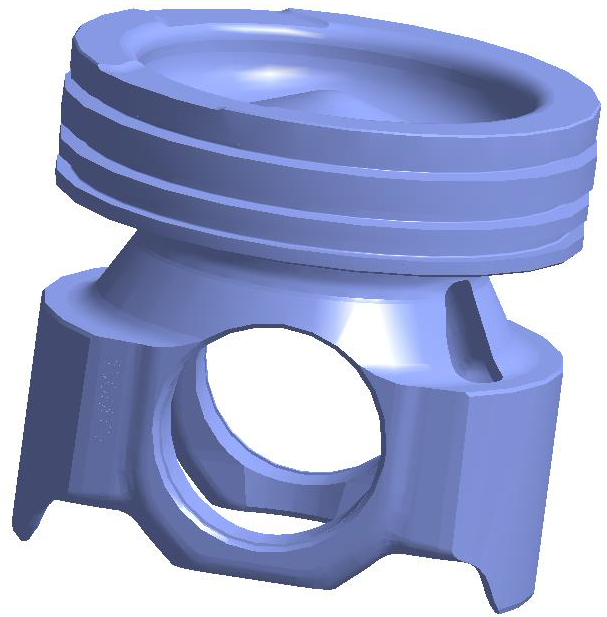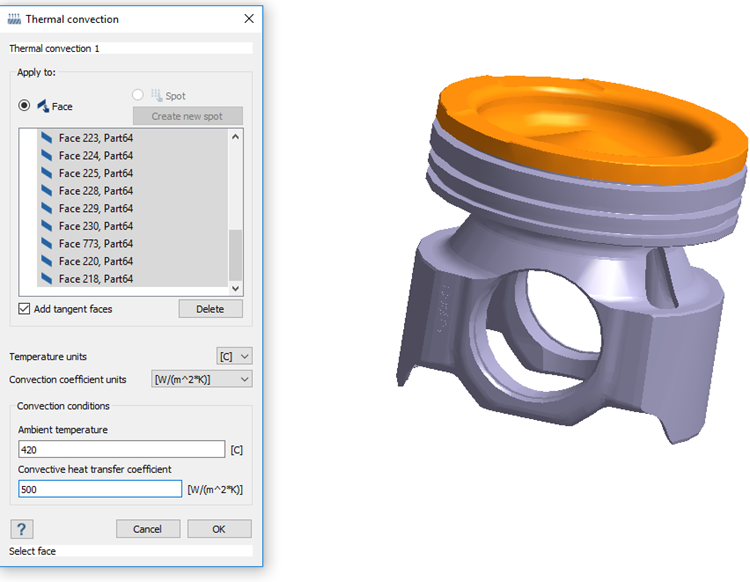SS-T: 4050 連成構造熱解析
SimSolidでピストンヘッドの連成構造熱解析を作成します。
- 目的
- SimSolidは、簡略化されていない形状を使用したパートとアセンブリに対して機能するメッシュレス構造解析を実行しますが、ジオメトリの不完全性に寛容で、数秒から数分で実行を完了します。このチュートリアルでは次の操作を実行します:
- 連成構造熱解析を作成する方法を学びます。
- モデルの説明
- このチュートリアルには以下のモデルファイルが必要です。
- ThermalStructual.ssp
プロジェクトを開く
- 新しいSimSolidセッションを開始します。
-
メインウィンドウのツールバーで、Open Project
 をクリックします。
をクリックします。
- Open project fileダイアログで、ThermalStructural.sspを選択します。
- OKをクリックします。
熱解析の作成
メインウィンドウのツールバーで、をクリックします。
新しい解析がThermalブランチとしてに表示されます。
対流の適用
- で、Thermal解析ブランチをクリックしてを開きます。
-
ワークベンチツールバーで
 (Convection)アイコンをクリックします。
(Convection)アイコンをクリックします。
- ダイアログでFaceラジオボタンが選択されていることを確認します。表示されたダイアログでRotatingラジオボタンが選択されていることを確認します。ダイアログでFaceラジオボタンが選択されていることを確認します。
-
図 2で、オレンジ色で表示されているフェイスを選択します。
- Ambient temperatureとして420を入力します。
- Convection heat transfer coefficientとして500を入力します。
- OKをクリックします。
-
2から7までのステップを繰り返し、図 3に示すフェイスと値を使用して、2番目の熱対流荷重を作成します。
図 3. 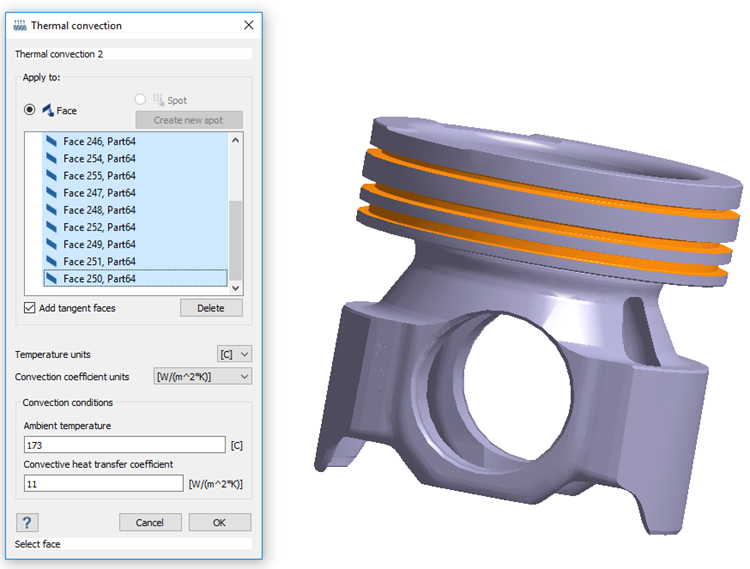
-
2から7までのステップを繰り返し、図 4に示すフェイスと値を使用して、3番目の熱対流荷重を作成します。
図 4. 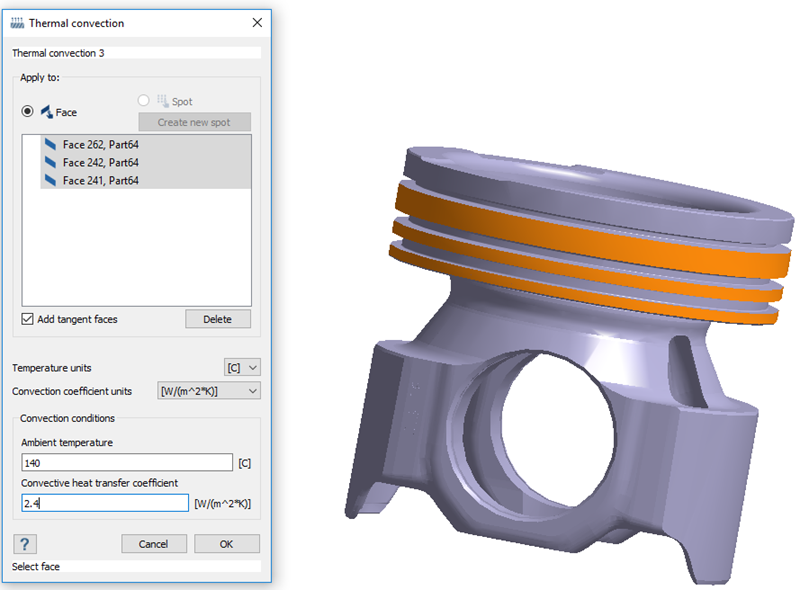
構造線形解析の作成
メインウィンドウのツールバーで、をクリックします。
のDesign study 1に新しい解析が表示され、が開きます。
完全拘束の作成
-
で、Immovable
Support
 をクリックします。
をクリックします。
- ダイアログでFacesラジオボタンが選択されていることを確認します。
-
図 5にオレンジ色で表示されているフェイスをmodeling windowで選択します。
図 5. 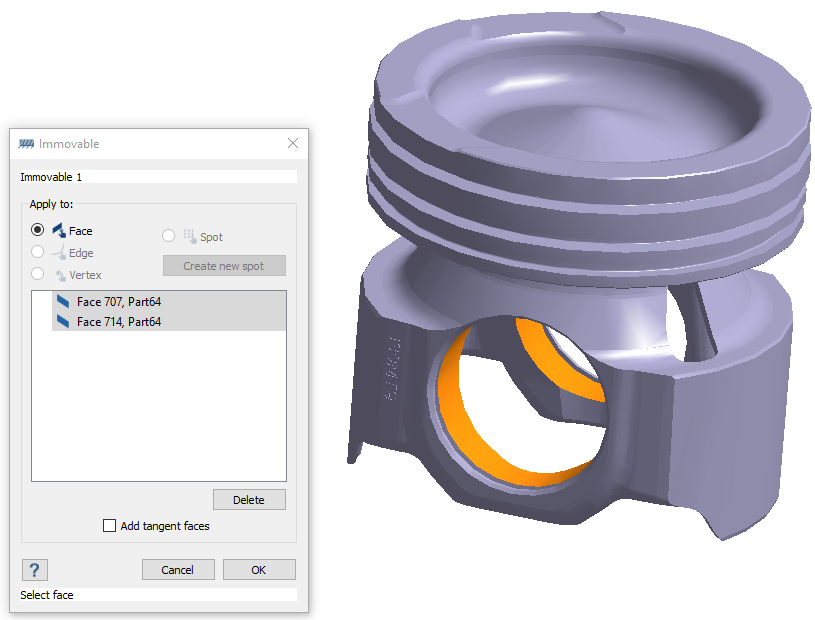
- OKをクリックします。
構造解析への熱解析のリンク
-
で
 (Thermal load)をクリックします。
(Thermal load)をクリックします。
- ダイアログで、Link to thermal analysis resultsラジオボタンを選択します。
- OKをクリックします。
解析設定の編集
- Solution settings: for Thermal 1をダブルクリックします。
- Solution settingsダイアログの、AdaptationのドロップダウンメニューでGlobal+Localを選択します。
- OKをクリックします。
- Solution settingsを右クリックし、Apply to all analyses in the current design studyを選択して、そのスタディ内のその他すべての解析にグローバル+ローカルアダプティブを適用します。
設計スタディの実行
設計スタディにあるすべての解析を解きます。
- プロジェクトツリーで、Design study 1ブランチを選択します。
- Run All Analysesをクリックします。
- Solver Managerで、すべての解析が選択されていることを確認します。
- Solveをクリックします。
複合結果の確認
-
Structural 1 Analysisワークベンチツールバーで、
 (Results plot)をクリックします。
(Results plot)をクリックします。
-
Displacement Magnitudeを選択します。
Legendウィンドウが開いてコンタープロットが表示されます。
図 6. 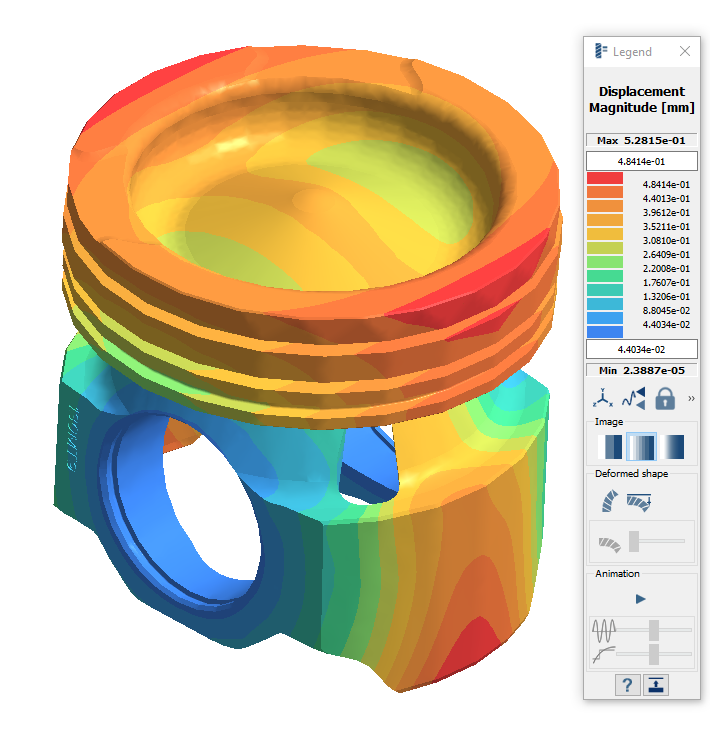
- で、
 (Results plot)をクリックします。
(Results plot)をクリックします。 -
Von Mises Stressを選択します。Add stress-strain curve....を選択します。Von Mises Stressを選択します。
Legendウィンドウが開いてコンタープロットが表示されます。
図 7.